

Передача заявок из форм Wix в другие сервисы → PushSMS. Отправка СМС-сообщения
Получайте заявки оставленные в формах сайтов, сделанных на Wix
и на основе этих данных отправляйте СМС-сообщения себе, заказчику или клиенту.
Выберите источник "Webhook". Нажмите "Сохранить".

Получение заявок из форм Wix
Авторизируйтесь в сервисе wix.com. Перейдите в настройки своего аккаунта.
Шаг 1. Перейдите в раздел "Автопроцессы" на панели управления аккаунта.

Шаг 2. Нажмите кнопку "Новый автопроцесс" в правом верхнем углу.

Шаг 3. Нажмите "Начать с нуля" или выберите уже готовые стандартные автопроцессы.

Шаг 4. Щелкните по названию, чтобы дать имя вашему автопроцессу и выберите для него триггер "Wix Формы".

Шаг 5. Выберите "Отправить по WebHook" в качестве действия автопроцесса.

В поле "Целевой URL" введите ссылку из источника данных в созданной обработке

Нажмите кнопку "Включить".

Теперь каждый раз, когда клиент заполнит форму на вашем сайте, будет срабатывает автопроцесс.
Обработка поступивших данных
Зайдите в обработку. Нажмите в действиях кнопку "Добавить".

Выберите в списке действий "JSON Парсер".

Настройте парсер на получение тех значений, которые вы будете передавать далее в CRM, на почту или в мессенджер.

Стандартные поля wix-формы и путь к ним
name → [''data"]["contact"]["name"]["first"]
phone → [''data"]["contact"]["phones"]["0"]["phone"]
email → [''data"]["contact"]["email"]
Если заполнение какого-то поля в вашей wix форме необязательно, необходимо выбрать "Вернуть пустое значение" рядом с соотвестующим параметром. Нажмите кнопку "Сохранить".
Настройте отправку СМС-сообщений через PushSMS
Шаг 1. Зарегистрируйтесь в сервисе PushSMS
Перейдите по адресу pushsms.ru, введите емайл, телефон и пароль
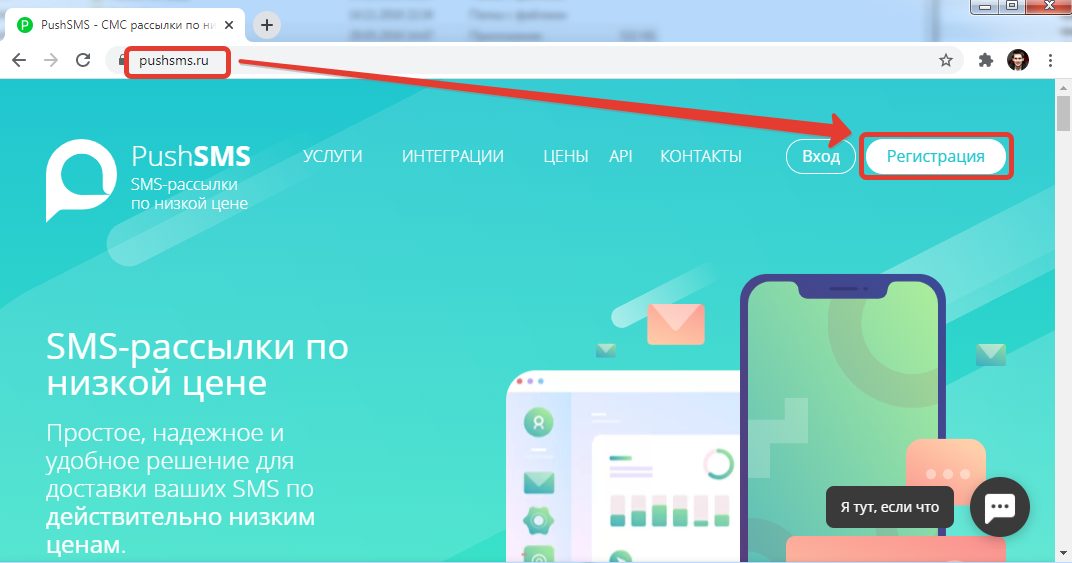
Шаг 2. Заключите договор и пополните счет.
При переходе в личный кабинет вы увидите уведомление, что "Ваш аккаунт работает в тестовом режиме, вы можете отправлять только тестовые СМС. Чтобы начать работу, необходимо заключить договор или пополнить счет."
При этом у вас будет 15 рублей для отправки тестовых сообщений.
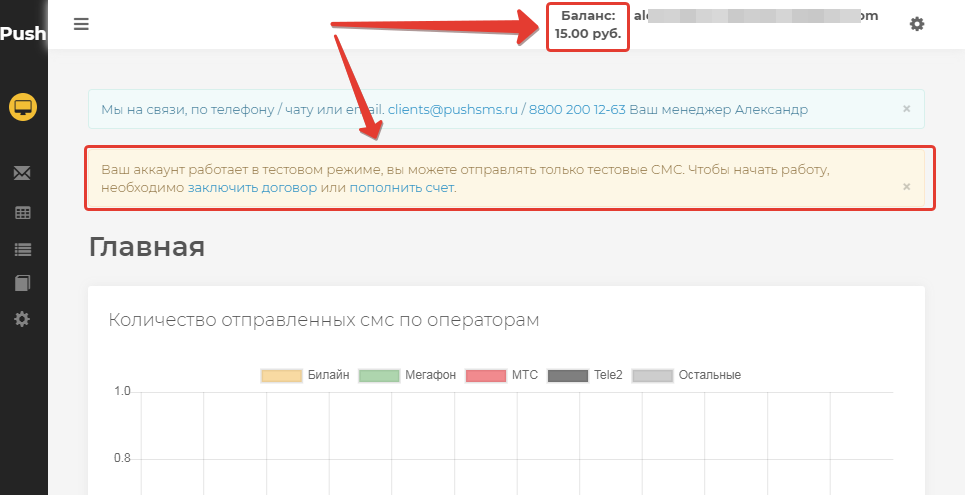
Шаг 3. Скопируйте токен для доступа к сервису
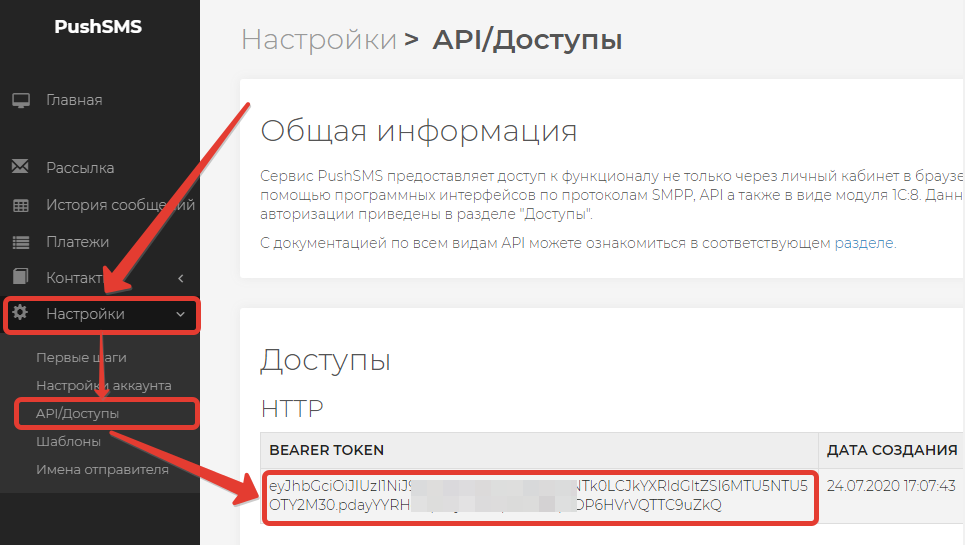
Шаг 4. Создайте действие HTTP-запрос
Нажмите на кнопку "Добавить" в разделе "Действия"

Шаг 5. Настройте действия по образцу
Метод: POST
Адрес: https://api.pushsms.ru/api/v1/delivery
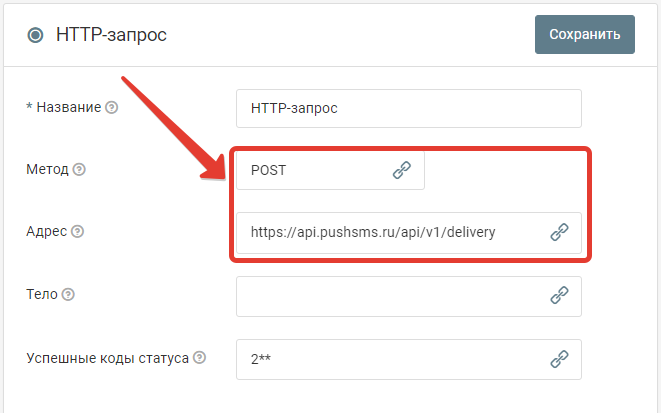
Параметры запроса:
sender_name: Имя отправителя
text: Напишите тут текст сообщения
phone: +79090000001
Заголовки запроса:
Authorization: Bearer ** Токен, который вы скопировали из личного кабинета pushsms.ru**
Content-Type: application/json
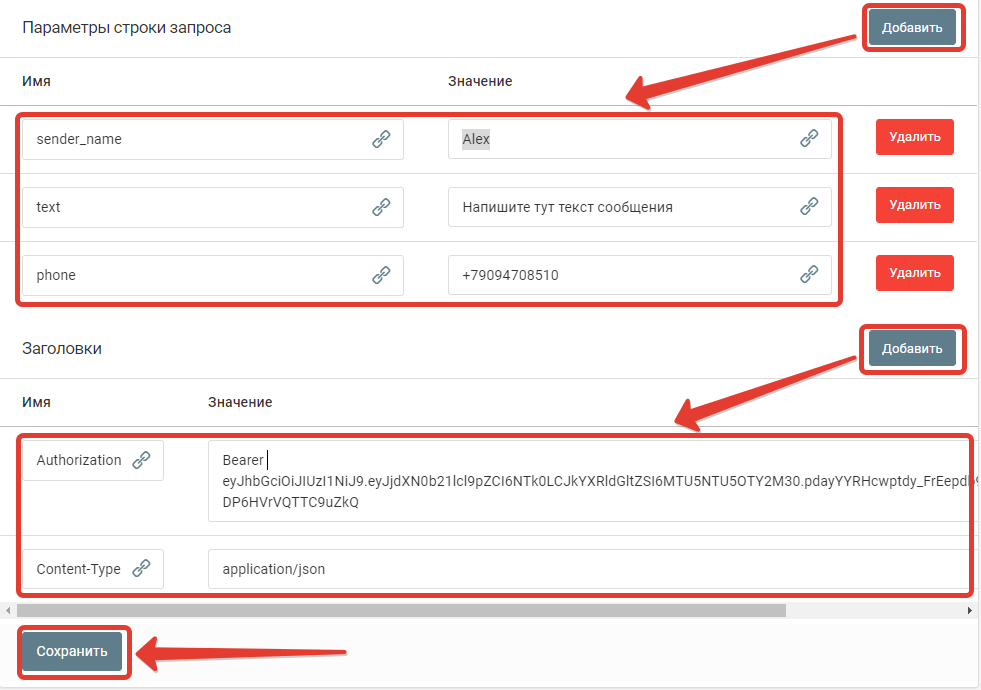
Важно: в параметр Authorization пишется слово "Bearer" после него 1 пробел и потом ваш код. В итоге значение параметра должно выглядеть примерно так:
Bearer eyJhbGciOiJIUzI1NiJ9.eyJjdXN0b21lcl9pZCI6NTk0LCJkYXRldGltZSI6MTU5NTU5
В качестве номер телефона можно использовать поля из источника данных. Например так:
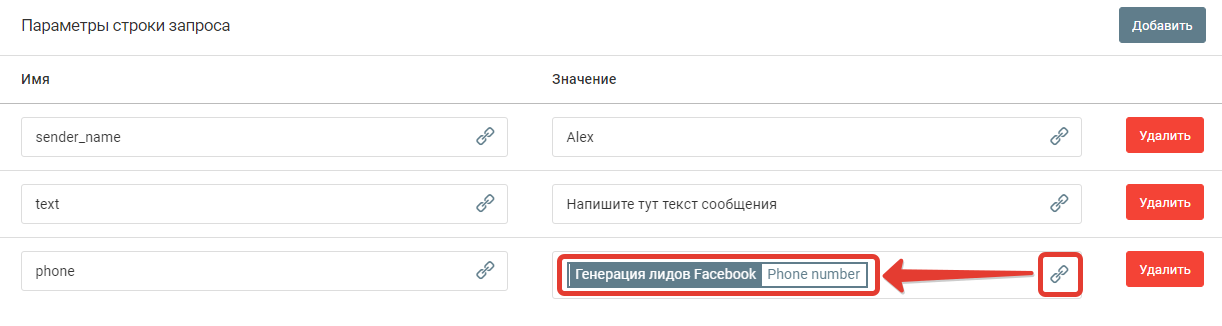
Сохраните настройки. На этом все, теперь осталось только запустить обработку.
Запустите обработку
Нажмите на кнопку "Запустить"

С этого момента данные будут обрабатываться.
Как все будет работать?
- В обработку будут поступать данные из настроенного вами "Источника данных"
- Поочередно будут выполняться все действия, которые вы настроили
- Все поступающие в обработку данные, а также статус и история их обработки будут отражаться в "Истории операций"

В случае возникновения каких-либо ошибок в процессе обработки, вы получите письмо-уведомление на email.
Если вы обнаружили ошибку или неточность в описании, либо что-то не понятно, напишите нам в чат на сайте. Мы внесем правки.




